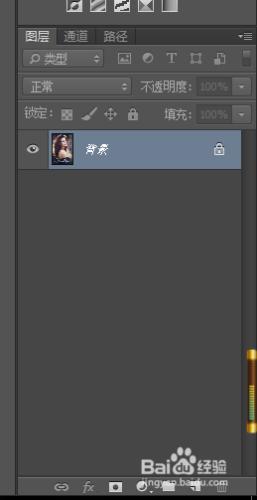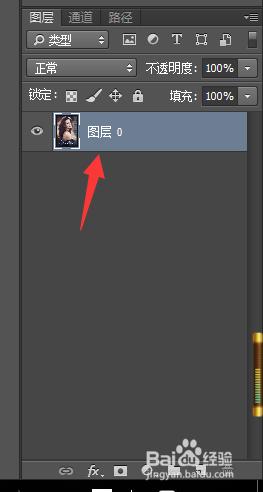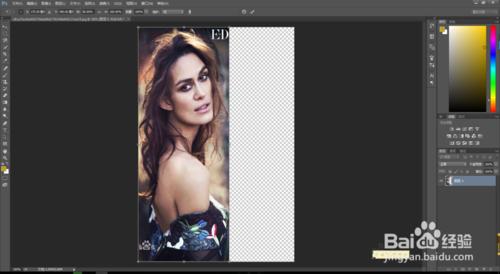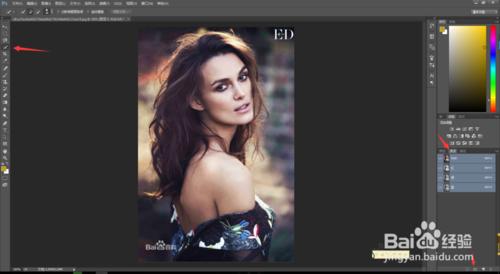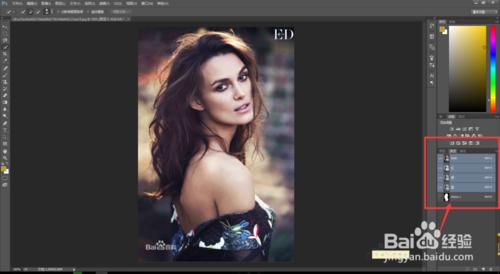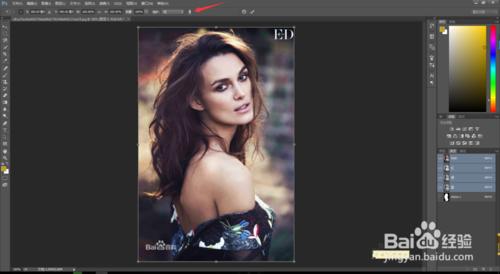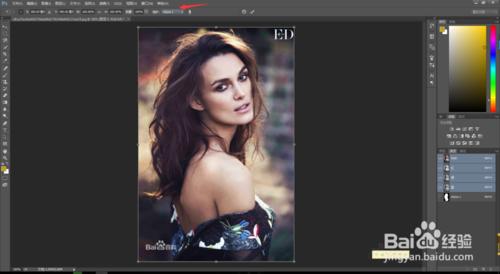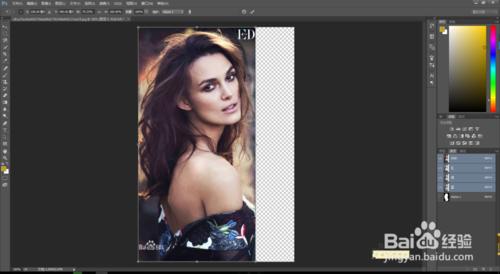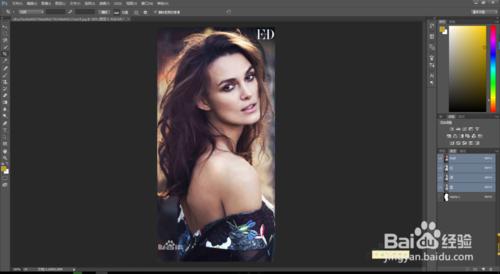今天來教大家內容識別縮放用alpha通道保護影象的內容
工具/原料
photoshop
方法/步驟
開啟人物圖片,將背景轉換成普通圖層,按住ALT雙擊左鍵,我們可以看到背景變成圖層了
我們首先試一下,點選編輯--內容識別縮放,我們可以看到因為縮放,人物已經變形了
我們按ESC取消變形之後選擇快速選擇工具,在人物上單擊並拖拽滑鼠將人物選中,單機通道,將選區儲存為alpha通道,然後取消選取。
之後再 編輯--內容識別縮放,使保護膚色按鈕彈起
在工具選項欄中的保護選擇剛才建立的alpha通道
這次調整之後人物沒有變形,之後調整好需要的大小,儲存,再用裁減工具裁掉透明的區域